Πώς να μεταφέρετε από το Dropbox στο Google Drive για περισσότερο χώρο
Το Dropbox και το Google Drive είναι αποτελεσματικές υπηρεσίες αποθήκευσης που έχουν γίνει δημοφιλείς τα τελευταία χρόνια. Αυτά τα δύο παρέχουν έναν εύκολο τρόπο αποθήκευσης και μεταφοράς αρχείων σε άλλες πλατφόρμες. Ωστόσο, σταδιακά χρειάζεστε όλο και περισσότερο χώρο αποθήκευσης για την αποθήκευση των δεδομένων! Σε αυτήν την περίπτωση, μπορείτε να μεταφέρετε από το Dropbox στο Google Drive — μια από τις ιδανικές επιλογές τους αφού προσφέρει 15 GB. Για να μάθετε περισσότερα, ας κοιτάξουμε σε όλη αυτήν τη σελίδα για να καταλάβουμε γιατί μετακινούνται αρχεία από το Dropbox στο Google Drive και άλλες λεπτομέρειες. Απολαύστε την ανάγνωση!
Λίστα οδηγών
Γιατί πρέπει να μεταφέρετε δεδομένα από το Dropbox στο Google Drive Άμεση μεταφορά από το Dropbox στο Google Drive με Drag & Drop Μεταφορά από το Dropbox στο Google Drive με λήψη και μεταφόρτωση Συχνές ερωτήσεις σχετικά με τον τρόπο μεταφοράς από το Dropbox στο Google DriveΓιατί πρέπει να μεταφέρετε δεδομένα από το Dropbox στο Google Drive
Όπως αναφέρθηκε, πολλά άτομα χρησιμοποιούν τις δύο υπηρεσίες αποθήκευσης, το Dropbox και το Google Drive. Λειτουργεί για να σας βοηθήσει στην οργάνωση των δεδομένων σας και μεταφορά αρχείων από Android σε υπολογιστή ή πολλές συσκευές. Επομένως, εάν αυτά τα δύο είναι αποτελεσματικά στην αποθήκευση δεδομένων, γιατί πρέπει να μετακινήσετε αρχεία από το Dropbox στο Google Drive;
Το Dropbox διαθέτει εφαρμογές, υποστήριξη άμεσης κοινής χρήσης αρχείων και Dropbox Paper, ένα εργαλείο που σας επιτρέπει να προσθέτετε εικόνες και άλλα αρχεία πολυμέσων κατά τη δημιουργία εγγράφων. Επιπλέον, υποστηρίζει συγχρονισμό με κινητές συσκευές και υπολογιστές επίσης. Εν τω μεταξύ, το Google Drive έρχεται με όλα αυτά και προσφέρει περισσότερα. Από την αποθήκευση αρχείων έως τη μεταφορά, επιτρέπει στους χρήστες να δημιουργούν διαφορετικά είδη εγγράφων, κάνοντας την εργασία πολύ πιο διαχειρίσιμη.
Έχετε συγκεκριμένα έγγραφα στο Dropbox και θέλετε να εργαστείτε σε αυτά; Δυστυχώς, δεν μπορείτε. Σε περιπτώσεις όπως αυτή, συνιστάται η μεταφορά δεδομένων από το Dropbox στο Google Drive. Μόλις ανοίξετε το έγγραφο, μπορείτε να το επεξεργαστείτε και να το μοιραστείτε με τον πελάτη σας. Υπάρχουν περισσότερες διαφορές που μπορείτε να περιμένετε καθώς μεταβαίνετε από το Dropbox στο Google Drive.
| Σύγκριση | Dropbox | Google Drive |
| Δωρεάν Αποθηκευτικός Χώρος | 2 GB | 15 GB |
| Ταχύτητα | Γρηγορότερα | Γρήγορα |
| Όριο μεγέθους αρχείου | Απεριόριστο για επιτραπέζιους υπολογιστές και μέγιστο 50 GB στον ιστό. | 100 MB για αρχεία και 15 TB για άλλα, όπως βίντεο και φωτογραφίες, στην επιφάνεια εργασίας. Για τον ιστό, υποστηρίζονται 50 MB έως 100 MB. |
| Ολοκληρωμένες πλατφόρμες | το γραφείο της Microsoft | Παρουσιάσεις Google, Έγγραφα Google, Φύλλα Google και άλλα. |
| Πρόσθετες Λειτουργίες | Χαρτί Dropbox και ορθογραφικός έλεγχος | Έγγραφα Google ως επεξεργαστής κειμένου, ορθογραφικός έλεγχος, Εργαλείο συνεργασίας, βιβλιοθήκη περιεχομένου |
Άμεση μεταφορά από το Dropbox στο Google Drive με Drag & Drop
Ακολουθώντας το μέρος της γνώσης περισσότερων για το Dropbox και το Google είναι η ευκολότερη μέθοδος για μετεγκατάσταση από το Dropbox στο Google Drive. Θα πρέπει να λάβετε τις εκδόσεις της εφαρμογής για επιτραπέζιους υπολογιστές και για τα δύο. Εάν είστε έτοιμοι, ακολουθήστε τον απλό οδηγό παρακάτω.
Βήμα 1.Εγκαταστήστε τις εκδόσεις της εφαρμογής "Dropbox" και "Google Drive" για υπολογιστές. Ανοίξτε την "Εξερεύνηση αρχείων των Windows" και βρείτε το δρόμο σας και στους δύο φακέλους υπηρεσιών cloud στο μενού "Γρήγορη πρόσβαση". Ανοίξτε τα σε διαφορετικά παράθυρα.
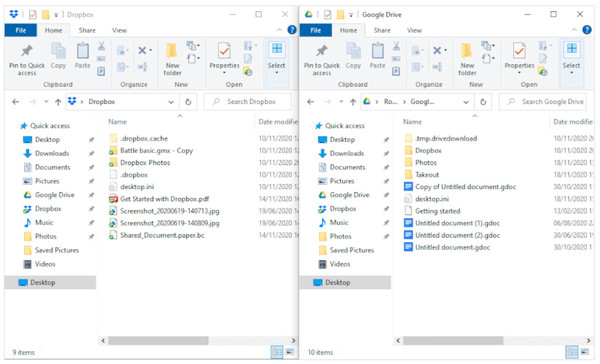
Βήμα 2.Στη συνέχεια, επιλέξτε όλα τα αρχεία στο Dropbox που θέλετε να μεταφέρετε στο Google Drive. Κρατήστε τα και μετά σύρετέ τα και αποθέστε τα στο φάκελο του Google Drive.
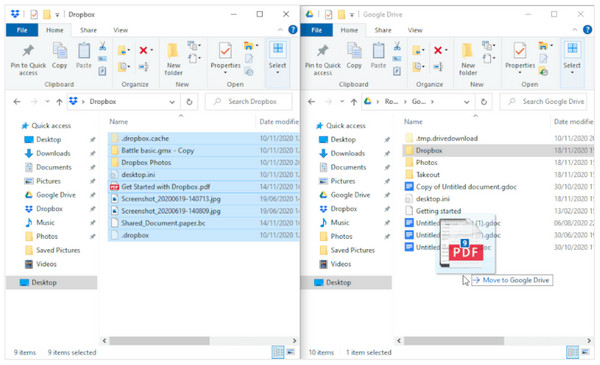
Μεταφορά από το Dropbox στο Google Drive με λήψη και μεταφόρτωση.
Η δεύτερη μέθοδος είναι εδώ! Μετά τον απλό οδηγό χρήσης της λειτουργίας μεταφοράς και απόθεσης, μάθετε πώς να μεταφέρετε από το Dropbox στο Google Drive πραγματοποιώντας λήψη και στη συνέχεια ανεβάζοντάς το. Έτσι, εάν επιθυμείτε μια άλλη αποτελεσματική μέθοδο, αξίζει να τη δοκιμάσετε.
Βήμα 1.Αποκτήστε πρόσβαση στον λογαριασμό σας στο Dropbox και, στη συνέχεια, κάντε κλικ στο "Όλα τα αρχεία" από το πλαϊνό μενού. Από εκεί, κάντε κλικ στο πλαίσιο ελέγχου των επιλεγμένων αρχείων σας για λήψη. Κάντε κλικ στο "Λήψη" στο επάνω μέρος για να τα αποθηκεύσετε στον υπολογιστή σας.
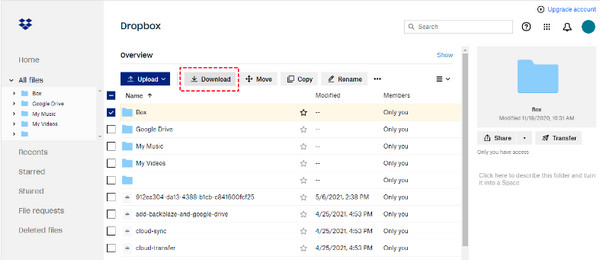
Βήμα 2.Μετά από αυτό, ανοίξτε τον λογαριασμό σας στο Google Drive και, στη συνέχεια, μεταβείτε στο "My Drive" στο επάνω μέρος, όπου θα έχετε πρόσβαση σε επιλογές, όπως "Μεταφόρτωση αρχείων" και κάντε κλικ σε αυτό. Στη συνέχεια, επιλέξτε τα αρχεία Dropbox που έχετε λάβει.
Περιμένετε λίγο, καθώς μπορεί να χρειαστεί πολύς χρόνος, ειδικά εάν έχετε μεγάλα αρχεία για μεταφορά από το Dropbox στο Google Drive και έχετε ασταθή σύνδεση στο Διαδίκτυο.
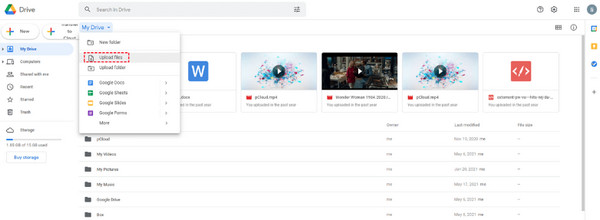
Συμβουλές μπόνους: Η καλύτερη εναλλακτική λύση για μεταφορά και συγχρονισμό δεδομένων μεταξύ όλων των συσκευών
Προτού φτάσετε στο τέλος αυτής της ανάρτησης, γνωρίστε την καλύτερη εναλλακτική που μπορείτε να χρησιμοποιήσετε, εάν κατά κάποιο τρόπο δεν προτιμάτε τις δύο μεθόδους που συζητήθηκαν για τη μεταφορά του Dropbox στο Google Drive. Εδώ είναι το AnyRec PhoneMover για σενα! Είναι το λογισμικό μεταφοράς δεδομένων του τηλεφώνου σας με ένα κλικ, που σας βοηθάει πολύ στη μεταφορά και τη δημιουργία αντιγράφων ασφαλείας βασικών αρχείων μεταξύ συσκευών iOS και Android, όπως φωτογραφίες, επαφές, μηνύματα και άλλα αρχεία. Επιπλέον, είτε πρόκειται για μια παλιά εικόνα που είναι αποθηκευμένη στο τηλέφωνό σας, μπορείτε μεταφορά φωτογραφιών από το iPhone στο iPhone, Android και υπολογιστές! Εκτός από αυτό, η διαγραφή διπλότυπων φωτογραφιών και η οργάνωση όλων των άλμπουμ είναι πάντα τόσο εύκολη με αυτό το εργαλείο.

Μεταφορά αρχείων με ένα κλικ μεταξύ συσκευών και υπολογιστών iOS και Android.
Σαρώνει σε βάθος όλα τα αποθηκευμένα αρχεία ανά κατηγορίες, όπως μουσική, φωτογραφίες, βίντεο κ.λπ.
Σας επιτρέπει να οργανώσετε τα αρχεία σας, όπως διαγραφή, επεξεργασία, αλλαγή και άλλα.
Εξάγετε όλα τα μηνύματα ως TXT, HTML και CSV στον υπολογιστή για δημιουργία αντιγράφων ασφαλείας ή εκτύπωση.
100% Secure
Συχνές ερωτήσεις σχετικά με τον τρόπο μεταφοράς από το Dropbox στο Google Drive.
-
Μπορώ να μετακινήσω φωτογραφίες από το Dropbox στο Google Drive;
Ναί. Υπάρχουν πολλοί τρόποι για να το πετύχετε. Κάποιος μπορεί να χρησιμοποιήσει την υπηρεσία cloud-to-cloud ή να μεταφέρει φωτογραφίες μέσω συγχρονισμού. Μπορείτε επίσης να κάνετε λήψη των φωτογραφιών και στη συνέχεια να τις ανεβάσετε στο άλλο, όπως είδατε παραπάνω, για να μετακινήσετε αρχεία από το Dropbox στο Google Drive.
-
Μπορώ να μετακινήσω έναν κοινόχρηστο φάκελο από το Dropbox στο Google Drive;
Ναί. Η μεταφορά ενός κοινόχρηστου φακέλου από το Dropbox μπορεί να γίνει χρησιμοποιώντας την υπηρεσία cloud ή χειροκίνητα. Ωστόσο, για να γίνει αυτό απαιτείται επαναφορά των δικαιωμάτων κοινής χρήσης, καθώς η μεταφορά φακέλων μπορεί να σπάσει τα αρχεία μέσα.
-
Είναι δυνατή η μεταφορά αρχείων από το Dropbox στο Google Drive ταυτόχρονα;
Ναί. Μόλις συνδεθείτε στον λογαριασμό σας στο Dropbox. Επιλέξτε τα αρχεία σας και μετά κάντε κλικ στο Λήψη. Κάντε δεξί κλικ και, στη συνέχεια, επιλέξτε Λήψη ως Zip. Μετά από αυτό, κάντε κλικ στην επιλογή Αποθήκευση στόχου ως για να επιλέξετε μια τοποθεσία όπου θα αποθηκευτεί το αρχείο zip. Στη συνέχεια, μπορείτε να κάνετε τη μέθοδο λήψης και μεταφόρτωσης.
-
Είναι γρήγορη η μεταφορά από το Dropbox στο Google Drive;
Σε σύγκριση με το Dropbox, το Google Drive είναι αργό όσον αφορά τη διαδικασία μεταφοράς, καθώς το Dropbox δεν συγχρονίζει τα αρχεία με τον ίδιο τρόπο όπως το Google. Ωστόσο, η διαδικασία εξαρτάται και από τα αρχεία σας, αν έχετε μικρότερο ή μεγαλύτερο. Επίσης, η ασταθής σύνδεση επηρεάζει τη διαδικασία φόρτωσης.
-
Πόσο κοστίζουν οι αναβαθμίσεις για το Dropbox και το Google Drive;
Για την τιμολόγηση του Dropbox, κοστίζει $9,99 μηνιαίως, όπου μπορείτε να αποκτήσετε 2TB αποθηκευτικού χώρου. Για το Google Drive, καθώς διαθέτει δωρεάν αποθηκευτικό χώρο 15 GB, τα προγράμματα ξεκινούν από $1,99 μηνιαίως για επιπλέον 100 GB.
συμπέρασμα
Τα εργαλεία που συζητήθηκαν παραπάνω είναι απίστευτα ωφέλιμα για όσους αποφάσισαν να μεταφερθούν από το Dropbox στο Google Drive. Είτε χρησιμοποιείτε τη λειτουργία μεταφοράς και απόθεσης είτε τη λειτουργία λήψης και μεταφόρτωσης, μπορείτε εύκολα να μεταφέρετε όλα τα αρχεία σας στο Google Drive. Αλλά, αν θέλετε πολύ πιο εύκολο από αυτό, κάντε λήψη AnyRec PhoneMover τώρα! Το εργαλείο χρησιμεύει ως λογισμικό μεταφοράς με ένα κλικ και υποστηρίζει iOS, Android και υπολογιστές. Μη διστάσετε να εξερευνήσετε όλες τις δυνατότητες μεταφοράς δεδομένων!
100% Secure
